당신은 Streamlabs를 휴대폰으로 제어하고 싶습니까? 문제 없습니다! 이 가이드에서 Streamlabs의 원격 제어 기능을 사용하여 스트리밍 경험을 최적화하는 방법을 보여드리겠습니다. 이 앱을 손쉬운 스트림 덱처럼 생각해 보세요. 장면 간에 간편하게 전환하고 다양한 기능을 활성화할 수 있습니다.
주요 내용
- 휴대폰에서 Streamlabs를 제어하려면 "Streamlabs Deck" 앱이 필요합니다.
- Streamlabs 설정의 QR 코드는 연결에 사용됩니다.
- 이 앱은 장면 전환, 녹화 시작 및 다양한 소스 관리의 간편한 방법을 제공합니다.
1단계: Streamlabs 설정 열기
원격 제어 기능을 사용하려면 먼저 컴퓨터나 노트북에서 Streamlabs의 설정을 열어야 합니다. 애플리케이션에서 "설정"으로 가서 "원격 제어" 옵션을 클릭하세요. 여기서 필요한 코드를 찾을 수 있습니다.
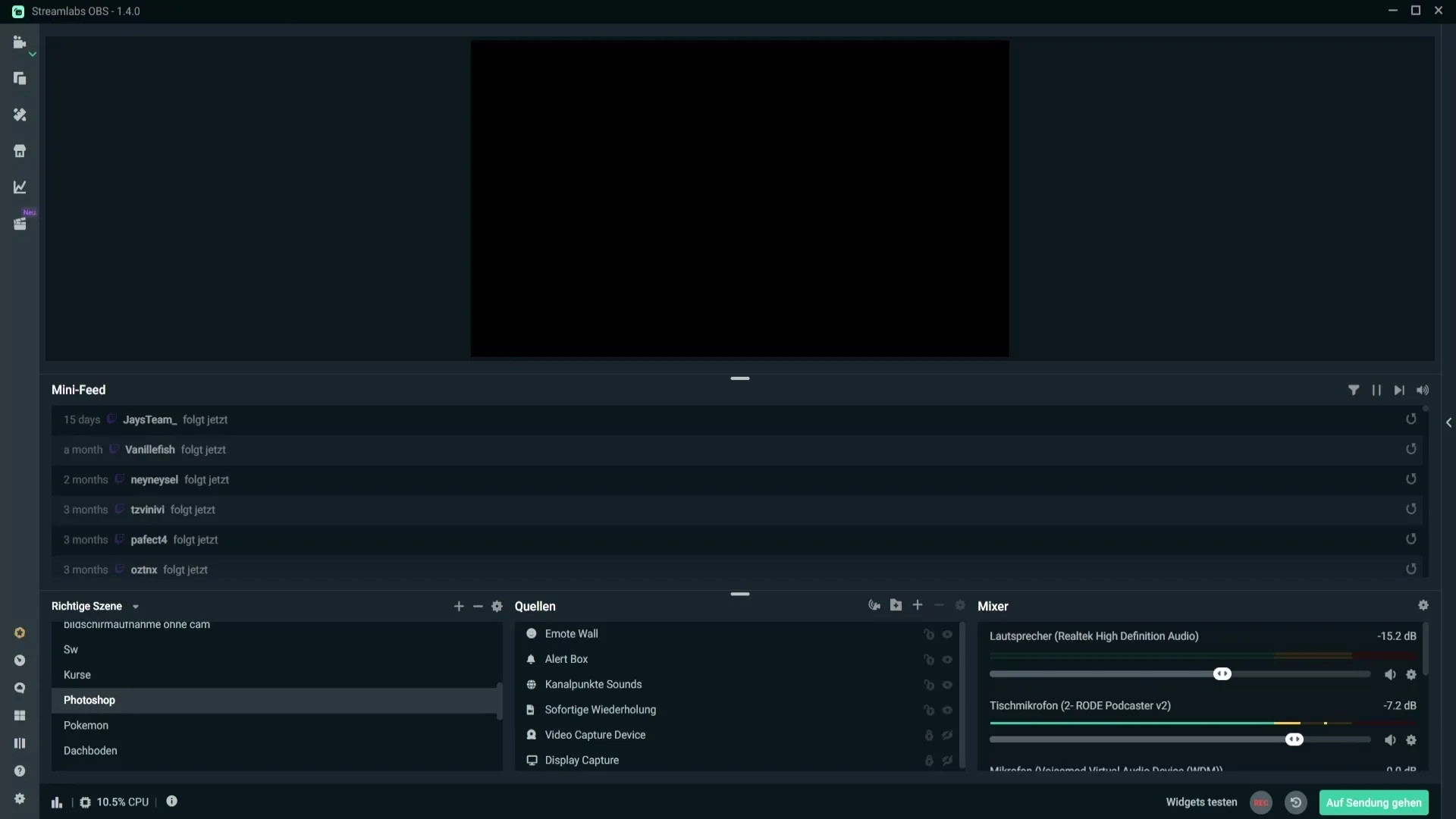
2단계: QR 코드 생성
"원격 제어"를 클릭한 후 QR 코드가 표시됩니다. 이 QR 코드는 휴대폰과 Streamlabs를 연결하는 열쇠입니다. "Streamlabs Deck" 앱으로 이 QR 코드를 스캔하세요.
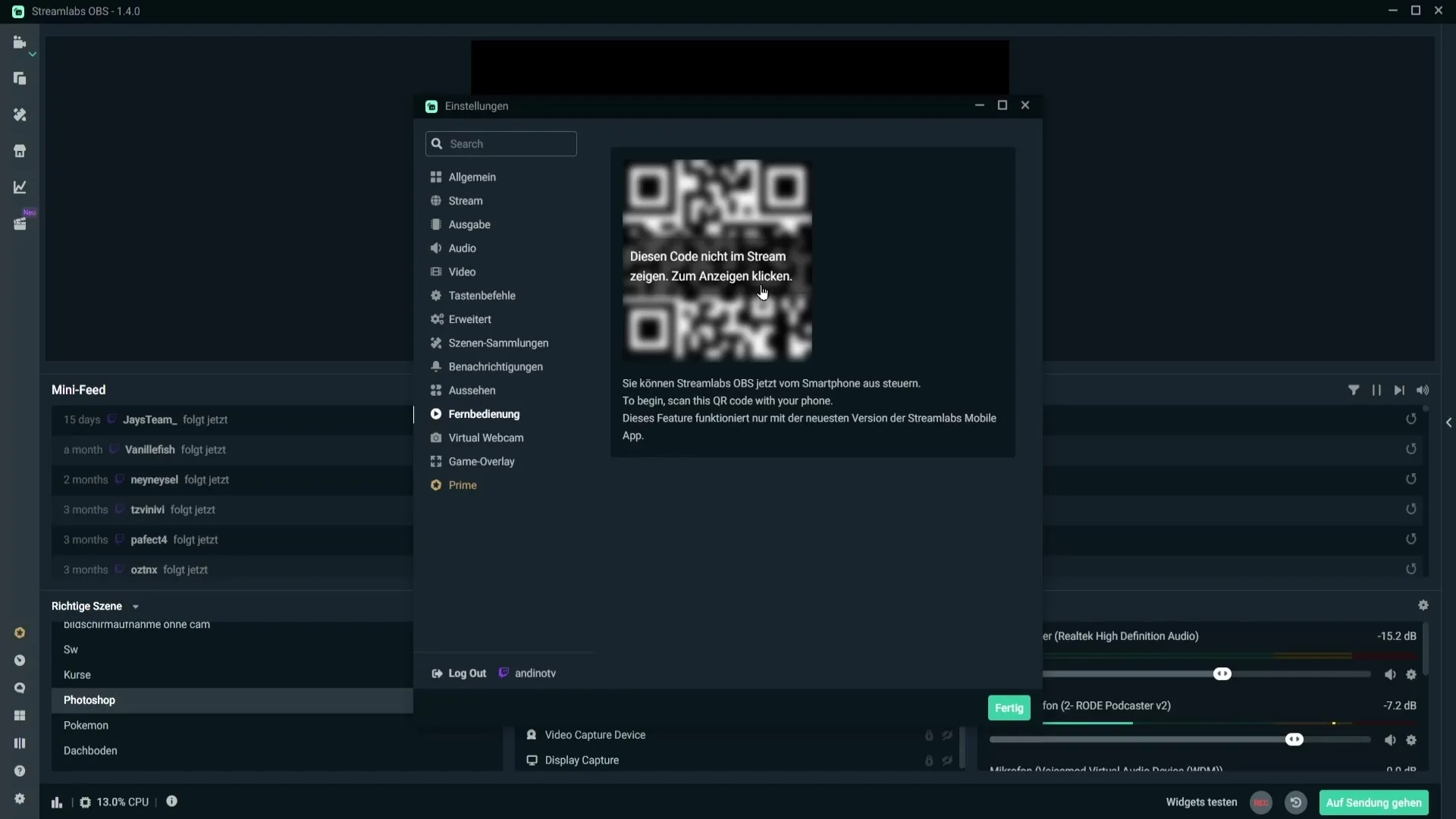
3단계: Streamlabs Deck 다운로드
애플리케이션을 사용하려면 먼저 스마트폰이나 태블릿에 Streamlabs Deck 앱을 설치해야 합니다. Play 스토어에서 "Streamlabs Deck"을 검색하고 앱을 다운로드하세요.
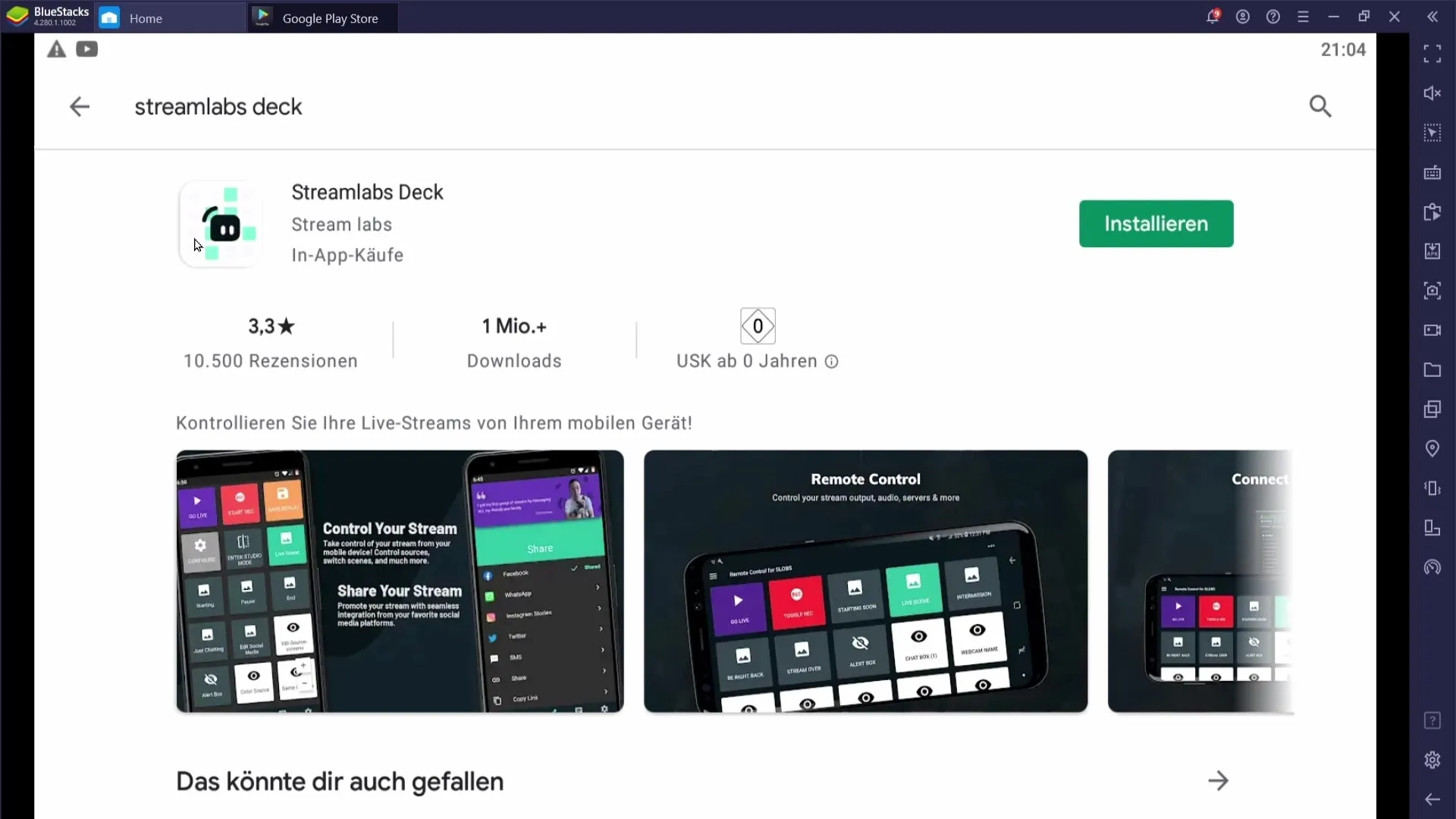
4단계: 계정으로 로그인
다운로드한 앱을 열고 Streamlabs OBS에 사용하는 동일한 계정으로 로그인하세요. 제 경우는 Twitch 계정입니다. 앱이 원활히 연결될 수 있도록 필요한 모든 권한을 부여하는 것을 잊지 마세요.
5단계: QR 코드 스캔
이제 이전에 생성한 QR 코드를 스캔할 수 있습니다. 처음 시도에서 실패하면 휴대폰을 돌려보세요. QR 코드의 방향이 스캔을 어렵게 할 수 있습니다.
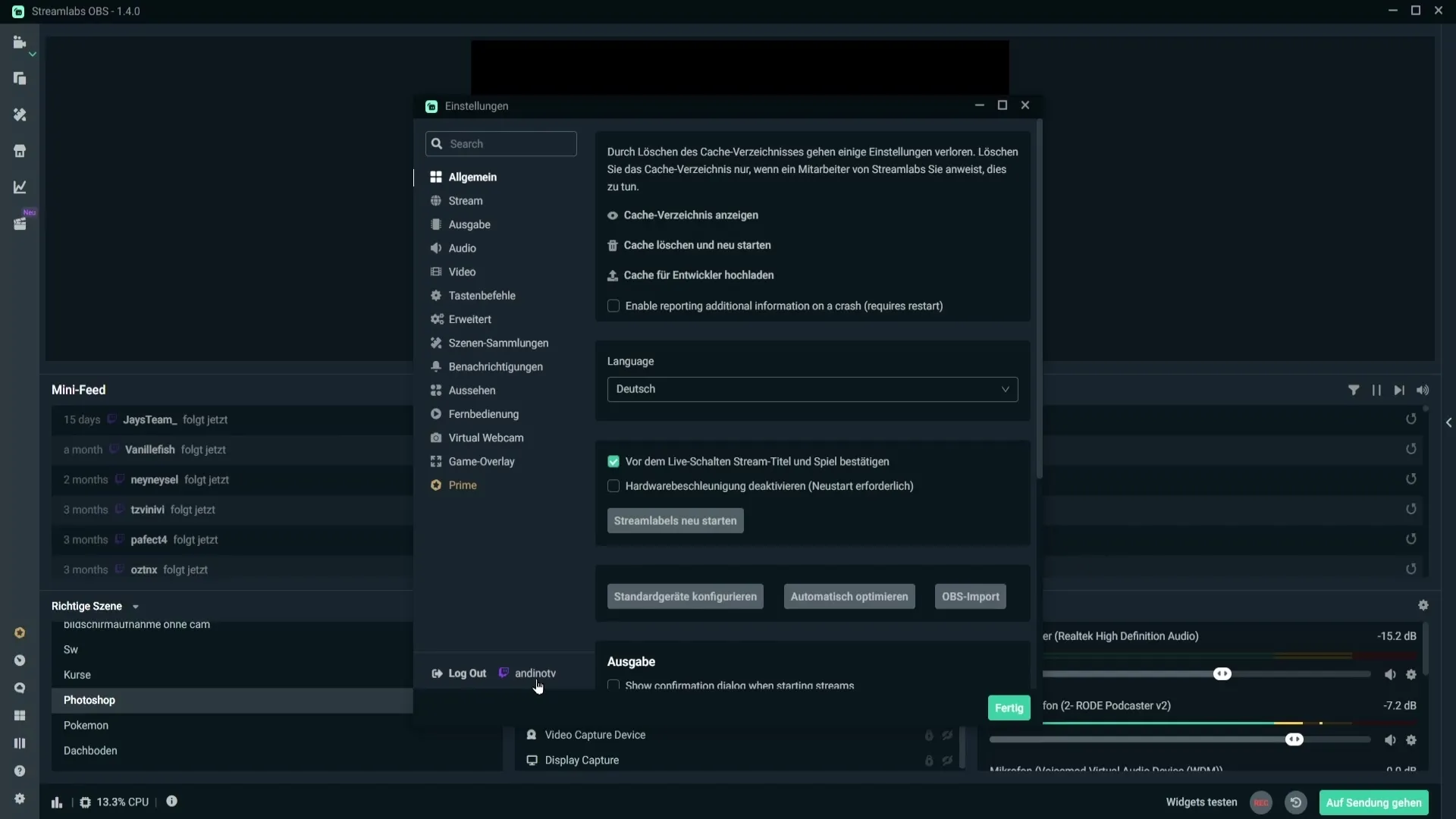
6단계: Streamdeck 사용
QR 코드가 성공적으로 인식되면 Streamdeck 역할을 하는 화면으로 안내됩니다. 여기에서 다양한 기능을 제어할 수 있습니다:
- 왼쪽 상단에서 "라이브 시작" 옵션을 찾아 직접 스트리밍할 수 있습니다.
- 옆에는 녹화를 시작할 수 있는 "트랙 시작" 버튼이 있습니다.
- 왼쪽 하단에는 특정 장면을 숨길 수 있는 톱니바퀴가 있습니다.
7단계: 장면 전환 및 소스 관리
다양한 장면 간에 전환하려면 휴대폰에서 해당 장면을 간단히 탭하면 됩니다. 전환은 즉시 이루어지며 항상 스트림을 제어할 수 있습니다.
아래로 스크롤하면 사용 가능한 소스를 찾을 수 있습니다. 예를 들어, 소스를 숨기려면 간단히 눌러주면 됩니다. 또한 마이크, 스피커 및 기타 소스를 음소거할 수 있는 옵션이 있습니다.
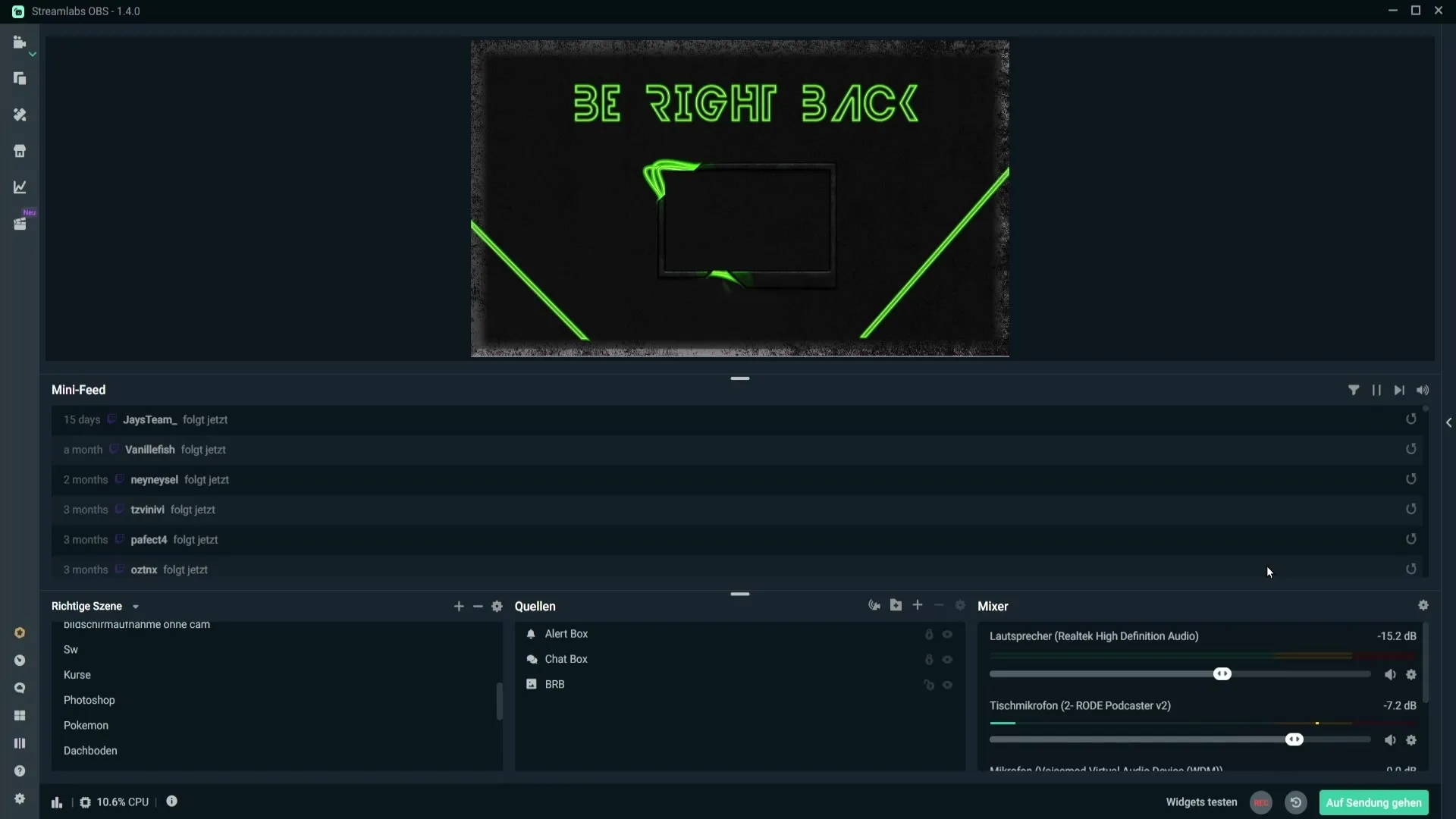
8단계: 변경사항 저장
Streamdeck에서 장면이나 소스를 제거한 경우 이러한 변경 사항이 저장되도록 해야 합니다. 변경 사항을 적용하기 위해 "저장"을 클릭하세요.
요약 - 휴대폰으로 Streamlabs 제어 쉽게 하기
이 가이드를 통해 휴대폰에서 Streamlabs 안드로이드 앱을 사용하여 스트리밍 설정을 제어하는 방법을 배웠습니다. 이 과정은 QR 코드 스캔, Streamlabs Deck 앱 사용, 장면 및 소스 관리 등을 포함합니다. 이 지식을 바탕으로 스트림을 목표 지향적이고 효율적으로 관리할 수 있습니다.
자주 묻는 질문
휴대폰에서 Streamlabs를 어떻게 제어하나요?QR 코드를 스캔하여 "Streamlabs Deck" 앱으로 Streamlabs를 제어할 수 있습니다.
QR 코드는 어디에 있나요?QR 코드는 "원격 제어" 항목 아래의 설정에서 찾을 수 있습니다.
QR 코드 스캔이 작동하지 않으면 어떻게 하나요?휴대폰을 돌리거나 QR 코드에 더 가까이 가보세요.
앱은 안드로이드와 iOS에서 모두 작동하나요?예, Streamlabs Deck 앱은 안드로이드 및 iOS 장치 모두에서 사용할 수 있습니다.
내 마이크와 스피커를 음소거할 수 있나요?예, 이 앱은 마이크와 스피커를 빠르게 음소거할 수 있는 기능을 제공합니다.


